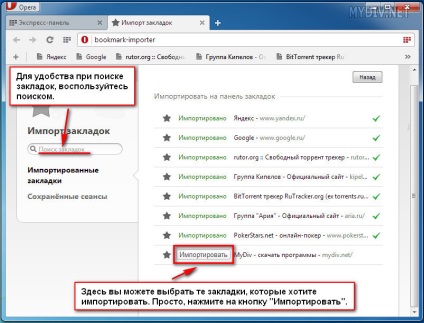Hogyan lehet importálni a könyvjelzőket, egy opera
Egyesek úgy vélik, hogy verziótól kezdődően 15 felett nem lehet importálni a könyvjelzőket régebbi verziói a böngésző, de alapvetően hibás (a írásakor a tényleges cikk változat volt 20,0). Könyvjelzők importálása meglehetősen egyszerű (egy kicsit később ebben a cikkben fogjuk magyarázni részletesen, hogyan kell importálni a könyvjelzőket példaként Opera 20 böngésző), de az tény, hogy a használata őket az új verzió a böngésző kevésbé kényelmes (vagy szokás) vitathatatlan tény.
Hogyan lehet importálni a könyvjelzőket, Opera 12?
1. Kattintson a nagy Opera gomb a bal felső sarokban az ablak, majd válassza a „Könyvjelzők - Könyvjelzők kezelése ...”.
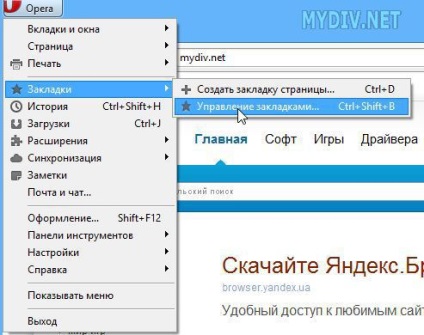
2. A könyvjelzők kezeléséről párbeszédablak, kattintson a File jobb oldali panelen, és válassza ki a kívánt elemet. Opera lehetővé teszi, hogy importálni a könyvjelzőket, nem csak, hanem a Firefox könyvjelzőit és a Konqueror, valamint kedvencek Internet Explorer.
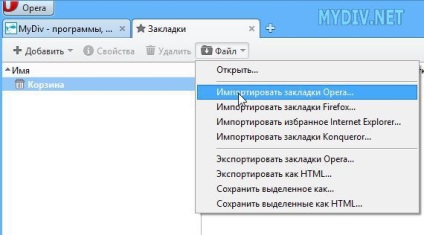
Könyvjelzők importálása Opera 15 és újabb
Sok felhasználó úgy gondolja, hogy ez a funkció teljesen vágja az új változat a Opera. A menü, persze, van ilyen lehetőség, „Könyvjelzők importálása”. de valójában ez teljesen inaktív!

Ez nem teljesen igaz. import könyvjelzők funkciót a „friss” változata az opera van, de ez (nem világos, hogy milyen okok miatt!) nagyon levágta a fejlesztők. Más szóval, az utolsó operovsky könyvjelző-importőr nem támogatja a könyvjelzők HTML / ADR fájlokat. mint korábban volt, de garantált, akkor importálja a könyvjelzőket és más védelmi (cookie beállítások, cache, előzmények, jelszavak, tanúsítványok, stb) az adatok. maradó számítógép eltávolítása után a régebbi verziójú Opera. Csak, és segítségével „ugrás” egy új változata a web-böngésző anélkül, hogy elveszítené az Ön személyes adatait!
Vegye ki az új opera
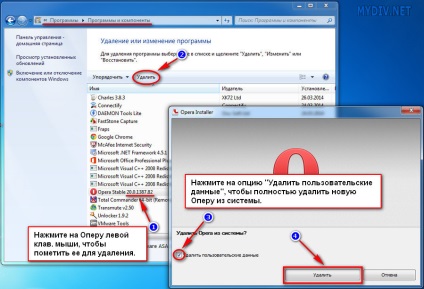
Azt hogy a „régi” Opera
Most meg kell tenni néhány régebbi verzióiban a böngésző (például 12,16), testre is, ahogy szeretné, és könyvjelzőket. Mindig győződjön meg arról, hogy minden beállítás elfogadott és könyvjelzők - a helyszínen.
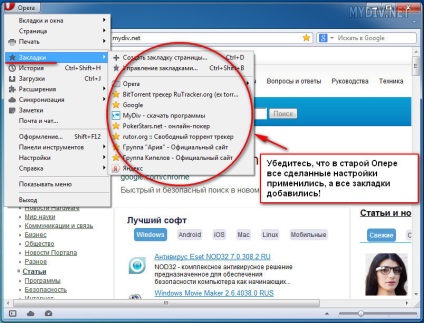
Vegye ki a „régi” Opera
Miután befejezte az előző lépéseket, nyugodtan törölje a régi változat a böngésző. De amikor az eltávolítás már biztos, hogy távolítsa el vagy ne tegye a kullancs előtt a lehetőség „Felhasználói adatok törlése”. hogy mindegyikük a gépen, és lehet mozgatni, hogy az új böngésző.
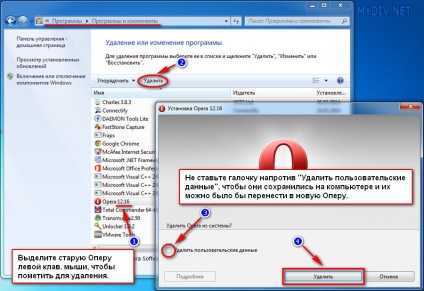
Ha azt szeretnénk, hogy beköltözik egy új böngésző nem minden, hanem csak egy része a régi adatokat, például csak a fület. paroliinastroyki. A kullancs törölhet felhasználói adatok lehetőséget, majd kattintson a „Tovább” gombra. Ott, törölje a legfelső grafikonok és egyéb tárgyak, szeretné elhagyni az átadás.
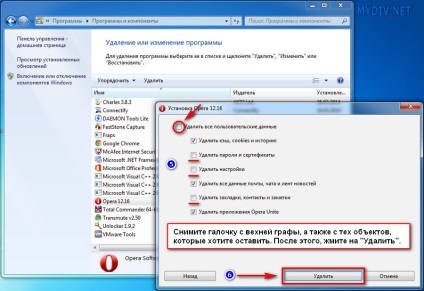
Azt hogy az új Opera és adatok bevitelében
Minden. Ezen a készítmény vége. Most végre fel az autót egy új változata a web-böngésző, futtassa a beállítás menüben (icon-logó a bal felső sarok) -> „Egyéb eszközök” -> „Könyvjelzők importálása”. Mint látható, ez a funkció már aktív!
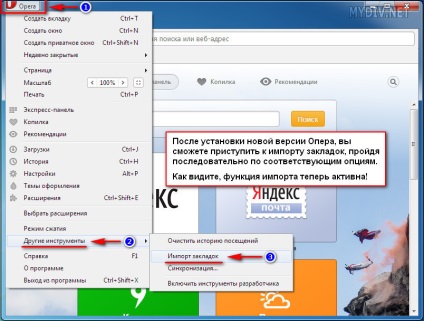
Ezután könyvjelző-beolvasó elviszi a „Könyvjelző hozzáadása”. ahol lehet választani a két lehetőség egyikét - import könyvjelzők kifejezni bárban vagy könyvjelzősávban. Választott, és akkor már kezd nagyon transzfer.
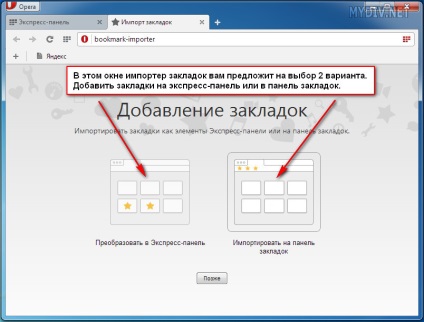
Az utolsó ablakban válassza ki a listából jelölje ki a kívánt zakladochki és rákattint a gombra „Import”. Ha szükséges, használja a keresés. Félreértés ne essék, akkor lesz jobb, ha akarsz! És a többi adat (cookie-kat, nastroechki, cache, előzmények, jelszavak, tanúsítványok, stb.) Fogja át automatikusan.